Un guide tout frais est disponible afin de d'optimiser davantage votre personnage avec un outil / logiciel vieux comme le monde au doux nom de RAAAWR ! Celui-ci permet précisément d'établir vos listes d'objets ou bien d'essayer diverses combinaisons que ce soit en gemmes / enchantements etc... pour pouvoir faire le maximum de DPS possible. A noter qu'il s'agit de simulations ne reflétant rien de la réalité mais l'aspect théorique du jeu est une très bonne base dans votre augmentation de DPS, c'est pourquoi ce guide vous permet d'en apprendre davantage sur cet outil.
Qu'est ce que "RAWR" ?
Il s'agit d'un petit programme (logiciel) qui vous permet d’établir une liste des équipements (gemmes / enchantements compris) classée par des statistiques qui selon votre classe sont les plus optimisés.
Prenons exemple pour démoniste donc, la seule chose qu'on doit privilégier est justement son DPS. Chaque objet sera alors classé par l’augmentation de dps qu’il fournira si équipé. Au contraire, un guerrier spé tank pour qui la survavibilité, la mitigation et la génération de menace jouent des rôles très importants, verra sa liste d’équipement classée selon ces trois caractéristiques.
Heureusement il existe c'est une solution accessible à tous, non ce n'est pas aller whisper un joueur de guilde HL, mais utiliser le célèbre et populaire logiciel Rawr dont les nouvelles versions sont souvent disponible.
En conclusion, ce logiciel fera le travail pour vous, plus besoin de se creuser la tête pour savoir lequel de vos objets sera le mieux, quelles gemmes augmenteront le plus mon dps etc...
Comment obtenir "RAWR" ?
Comme je l'ai dis précédement, RAWR est un logiciel qui doit être téléchargé à l'adresse suivante pour avoir la dernière version possible : ---> ici
* On voit que la meilleure version actuellement est la 4.2.5. *
Acceptez les conditions d'utilisation comme pour tous les logiciels qu'on doit installer. Dezipper le tout dans un quelconque dossier tant que vous vous y retrouvez. Le gros avantage c'est qu'il s'agit d'une version dites portable, aucune installation n'est nécéssaire pour lancer RAWR.
* Rawr.WPF est le fichier .exe pour lancer l'application *
Ne vous inquiétez pas, le démarrage de l'application est plutôt longue pour chaque lancement.
Fonctionnement :
Créer entièrement un personnage de zéro prend du temps, et vous êtes sucseptibles d'oublier des options importantes, je vous le déconseille si vous n'êtes pas familiers avec le programme. Par contre, vous pouvez facilement importer votre personnage depuis l'armurerie de Battle.net.
Afin d’utiliser au mieux ce logiciel, une explication étape par étape est nécessaire.
1. Charger un personnage :
Votre première étape dans la mise en application du logiciel sera de charger au préalable votre personnage depuis l’armurerie : "Load from Battle.net". Une fenêtre s’ouvre alors vous demandant de remplir dans l’ordre : le nom de votre personnage, le serveur auquel il appartient et la région du serveur (pour les Français c’est EU).
Important, veilliez à ce que votre spécialisation soit prise en compte dans l’encadré en bleu. Nous avons actuellement 2 spécialisations qui ne sont pas prises en compte : Le chaman élémentaire et le Chasseur. Concernant notre classe, on est partiellement opérationnel pour l'optimisation même si c'est très fiable, vous pouvez y aller !
2. Acquisition de l'équipement :
Votre personnage est à présent chargé, tous les emplacements d’équipement sont remplis avec votre équipement actuel, vos enchantements, les objets reforgés et vos gemmes. Les extra socket seront remplis au niveau de la ceinture (cochez la case BS Socket) si vous y avez appliqué une boucle de forgeron. Concernant les extra socket des gants et des bracelets, elles sont seulement réservées aux forgerons atteignant un certain niveau de compétence dans ce métier.
3. Conditions de raids :
Après avoir implanté votre personnage dans Rawr, vous pouvez totalement tout personnaliser de A à Z pour faire divers tests comme par exemple changer un point de talent ou une glyphe. Nous verrons ensemble, comment personnaliser efficacement son personnage avec toutes les options proposées par RaWr.
- Stats (Orange) : Simulation brève du DPS personnel + pet ainsi que résumé des statistiques
- Talents (Vert) : Modification de l'arbre de talent et glyphes.
- Buffs (Violet) : Personnalisation des améliorations de raids 10 / 25.
- Options (Rouge) : Choix des différents démons à utiliser ainsi que cycle.
- Boss Handler (Bleu) : Choix de l'aspect du combat.
A. Stats :
Dans cet onglet, vous trouverez les statistiques après avoir ajouté votre personnage. Vous trouverez des informations utiles comme par exemple : Vos statistiques réellement , c'est à dire que vous aurez plus de critique selon les talents et qu'une moyenne est effectué selon vos différents procs sur une longue durée du combat. Il faut passer la sourie sur vos "Basic stats" pour voir sans buff / avec buff etc...
Cet onglet est très utile pour voir les statistiques de votre démon, très peu référencé directement in-game, c'est un outil bien pratique pour vérifier ses statistiques.
Vous pouvez trouver les informations suivantes :
- Simulation du DPS personnel et DPS du démon puis le DPS total.
- Basic stats : Vos statistiques réelles.
- Pet stats : Les statistiques de votre démon.
- Affliction : Des informations utiles sur le DPS gagné par vos DoTs (Nb de ticks, et DPS gagné par les crits DoT)
- Démonologie : Des informations utiles sur l'aura d'immolation (Nb de ticks etc...)
- Destruction : Des informations utiles sur Immolation / Incinérer / Trait du chaos.
B. Talents :
Vrai simulateur de talent ou vous pourriez modifiez vos points dont vous désirez et comparer le DPS apporté par tel ou tel point. Pour modifier, il suffit de faire un "clic droit" pour retirer le point placé dans le talent, et d'un "clic" gauche pour y ajouter un nouveau point de talent dans n'importe quelle branche. Le menu déroulant Custom vous permet de remettre à zéro vos points de talents et d'en sauvegarde pour l'avenir. Les trois branches de talents sont disponibles Affliction, Démonologie et Destruction mais l'onglet glyphe permet d'ajouter ou retirer certaines glyphes selon votre convenance.
/! Attention : Retirer ou Ajouter un point de talent prend du temps car RaWr refais les simulations dès que vous faîtes un changement.
C. Buffs :
L'onglet Buffs permet de simuler votre DPS selon les capacités de votre raid ou groupe. Tout est 100% personnalisable avec de multiples possibilités d'amélioration. Vous pouvez le faire totalement à la main mais Rawr propose des sets de buff, c'est à dire que on prend une optimisation selon un tank, un caster, un cac ou un soigneur. Mais je vous le conseille fortement de le faire à la main, il suffit de comprend bien l'anglais et d'avoir la traduction des améliorations. On a donc de multiples choix comme :
* Augmentation des dégâts magiques de 8%.
* Utilisation de nourriture / potion / flacon.
* Utilisation d'héroïsme.
* Chance au tirage (5% / 10% / 15%)
* Amélioration : Endurance / Intelligence / BoK etc...
* Sombre intention / Focalisation de la magie.
D. Options :
Cet onglet option est un peu plus théorique et délicat à maîtriser. Cependant, certaines options doivent être modifiés comme par exemple le démon dont vous utilisez (Dans mon cas le Felhunter). Time Between Spells (ms) est clairement très théorique, il s'agit du temps entre chaque sorts dont vous utilisez, 0 ms correspond à un cycle méga parfait que même les meilleurs joueurs n'y arrivent certainement pas. Vous pouvez aussi personnaliser votre cycle DPS (Ils sont en général bien compilé par les créateurs de RaWr mais vous pouvez intervertir certaines choses pour voir les modifications de votre DPS) C'est comme ça qu'on établit donc des cycles de priorités. Les sous-onglets : Raid buff / Debug et Info sont pour des utilisateurs très confirmés connaissant parfaitement les "stats weights" (Poids des stats), il ne faut donc pas y toucher pour le moment.
E. Boss handler :
L'un des onglets le plus intéressant dans la personnalisation de RAWR, boss handler permet de modifier le type du combat. C'est à dire, un boss axé avec beaucoup de déplacement, type poteau ou bien d'autres types de combats. Le menu déroulant custom possède déjà quelques profils qui sont installé dans RaWr concernant les combats du mode T11 et des Terres de feu. Une fois que vous avez choisit le boss en mode normal ou héroïque, on peut modifier plusieurs choses comme :
- Temps de berserk du boss.
- Temps pour tuer le boss.
- Modification de la vie du combat.
- Trouvez vous devant le boss ? (Pour les CaCs)
- Combat purement mono-cible ou multi-cible.
- Est-ce que le boss vous contrôle (Fear, silence etc...)
4. S'optimiser et classement :
Nous voici à la partie la plus intéressante de Rawr, il propose selon des listes les meilleurs objets / gemmes / enchantement et retouche dont votre DPS augmentera significativement.
Vous pourriez voir par exemple sur le coté droit de votre équipement en haut vous avez le petit menu déroulant : Gear.
Vous aurez le choix pour voir quel est le meilleur pour vous, les choix disponibles sont :
- Gear (Emplacement d'objet divers)
- Enchants (Les enchantements pour l'armure et arme)
- Tinkerings (Amélioration ingénieur)
- Gems (Les gemmes de toutes couleurs)
- Buffs (Les améliorations raids)
- Talents and Glyphs
- Races (L'apport de DPS selon les races)
- Item sets (Les bonus de sets)
- Equipped (Les objets lié quand équipé)
- Available (L'objet qui vous apporte le plus de DPS de votre gear)
A. Gear :
Le gear donc votre équipement, je ne vais pas expliquer toutes les parties mais certaines sont intéressantes. Une fois choisit que vous voulez comparer le DPS par l'équipement, il faudra absolument choisir une pièce d'armure, on va prendre par exemple : Un anneau ! Donc Gear > Finger 1
J'utilise un anneau en démonologie ayant pour retouche Maîtrise en Hâte. L'anneau mis en surbrillance de couleur verte est donc celui que j'utilise actuellement. L'anneau noté d'un petit losange vert est celui que vous avez d'équipé sur vous. Alors nous voyons donc sur un classement que le même anneau donc [Crystalline Brimestone Ring] sont mieux classé que d'autres (A savoir que celui le plus en haut correspond au MEILLEUR) On va prendre celui qui est tout en haut :
- Aucune retouche : 510,25 DPS (Personnel) && 274,95 DPS (Démon) = 785,2 DPS
- Retouche Maîtrise en Hâte : 507,48 DPS (Personnel) && 267,38 DPS (Démon) = 774,84 DPS

On choisit donc Enchants > Shoulder (Un exemple avec mes épaules). On voit donc que mes épaules actuelles possède : Greater Inscription of Charged (Enchantement de Therazane exalté) sont les meilleurs sur le marché, il m'apporte un DPS nécéssaire et optimal.
C. Talents & Glyphs:
On sélectionne donc dans : Talents & Glyphs > Individual Talent dans le but de voir l'apport en DPS chaque poins de talents de ma spécialisation démonologie. On voit que le talent Métamorphe est JUSTE le talent ultime à prendre pour un apport de plus de 1200 DPS constant. (Bien que certains chiffres sont pas précis).
Je vais pas expliquer en détails chaque partie, je pense que vous avez compris la philosophie de RAWR.
Vidéo tutorial
Foire aux questions :
Ces étapes vous auront permis de bénéficier de l’atout principal de ce programme, mais Rawr possède d’autres fonctionnalités que je vais vous faire découvrir dans une FAQ.
J’ai chargé mon personnage spé « Tank » depuis l’armurerie pourtant je veux connaître son DPS dans une autre spé tout en gardant mon stuff Tank. Comment faire ?
L’onglet Talents dans l’encadré bleu foncé vous permettra de changez vos arbres a votre guise, faites votre spé dps puis revenez dans l’onglet Stats et changez votre modèle, passez du modèle Tank au modèle DPS.
Est-ce que Rawr prend en compte les glyphes ?
Pour modifier vos glyphes allez dans l'onglet talents>Glyphs, et sélectionnez les glyphes de votre choix.
Où est-ce que je peux trouver les items que Rawr m’affiche dans le classement ?
Pour cela il suffit de faire un clic gauche sur l'e nom de l'objets dans la fenêtre de droite, l'option "Open in wowhead" apparaîtra.
Je possède des objets aux statistiques aléatoires, mais Rawr les considère comme vierge, donc sans statistiques. Comment les ajouter ?
Faites un clic gauche sur le nom dans la fenêtre de droite, puis sur "Edit" il vous faudra alors rentrer les statistiques manuellement.
Comment puis-je modifier les gemmes des items affichés dans le classement ?
Vous pouvez attribuer à chaque slot de couleur une gemme que vous aurez choisie. Pour cela faites Options > Edit Gemming Templates. Désélectionnez les listings de gemmes indésirables. Cliquez sur la flèche en bas pour Custom, puis Add. Une fenêtre s’ouvre avec 7 carrés où vous pourrez placer en cliquant dessus la gemme de votre choix. Chaque carré de couleur correspondra à une chasse de cette même couleur. En appuyant sur OK après avoir définis vos gemmes, tous vos items listés auront pour chaque chasse la gemme que vous aurez choisie.
Je veux sauvegarder mes différents tests, comment puis-je faire ?
Vous pourrez sauvegarder vos tests avec différents talents, différents équipements simplement en faisant File > Save
En espérant que ce guide vous a permis de vous familiariser avec cette petite bête :)
Bonne journée !
Par Yünalescä
Passionné de World of Warcraft depuis Burning-Crusade en 2006. Gestionnaire et administrateur à temps complet sur BlizzSpirit pour retransmettre mes conseils et ma passion du jeu. Fan de Gul'dan, l'Anéantisseur des rêves depuis toujours.
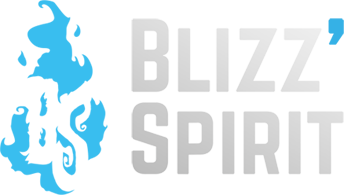



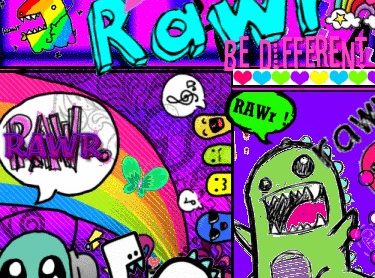
















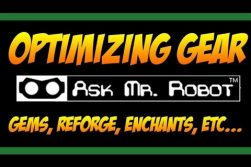



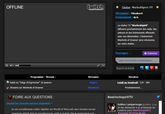
bimbambolt
Super tuto ! Merci encore pour la qualité
Sorega
Très bon tuto.
Pour ma part je n’utilise pas Rawr, simplement à cause des caps qui ne sont pas pris en compte. Un objet va paraître d’après Rawr juste énorme en faisant une retouche touché alors que le cap est largement atteint. Et en utilisant derrière un wowreforge.com, il est possible qu’il ne fasse pas cette retouche demandée par Rawr.
Je préfère connaître mes poids de stats et en déduire si je need ou pas l’objet.